Como corrigir 'AppModel Runtime Error 0x490 no Windows 10 (09.16.25)
O Windows 10 é provavelmente o sistema operacional mais popular e amplamente usado, que oferece uma experiência incrível ao usuário. Agora, vários usuários relataram ter obtido o 'erro de tempo de execução do AppModel 0x490' no Windows 10 ao verificar o Visualizador de eventos.
A descrição geral do problema é 'Falha com 0x490 modificando o status do tempo de execução do AppModel para o pacote XXX '. Mas vários relatórios estão surgindo denotando que vários motivos podem estar forçando seu sistema operacional a lançar esse erro do Visualizador de Eventos. Isso inclui falhas em aplicativos UWP, cache corrompido da Microsoft Store e outros. Se você também estiver enfrentando esse problema, siga este guia de solução de problemas para resolvê-lo.
O que é ‘AppModel Runtime Error 0x490’ no Windows 10?Vários usuários do Windows 10 reclamaram recentemente de ver novas entradas do ‘AppModel Runtime Error 0x490’ no Visualizador de eventos. Ao expandir o evento de erro, os usuários afetados veem a descrição geral do erro como "Falha com 0x490 modificando o status do AppModel Runtime para o pacote XXX".
Vimos várias referências a esta postagem online, mas nenhuma solução. O pacote varia, no entanto. Aqui estão alguns dos pacotes mencionados junto com a mensagem completa:
Dica profissional: verifique se há problemas de desempenho em seu PC, arquivos inúteis, aplicativos prejudiciais e ameaças à segurança
que podem causar problemas de sistema ou desempenho lento.
Oferta especial. Sobre Outbyte, instruções de desinstalação, EULA, Política de Privacidade.
- Falha com 0x490 modificando o status do AppModel Runtime do pacote
Microsoft.Getstarted_2.4.13.0_x64__8wekyb3d8bbwe para o usuário RonBP \ Ron (status atual = 0 x 0, status desejado = 0 x 20). - Falha com 0x490 modificando o status do AppModel Runtime para o pacote
Microsoft.Office.OneNote_17.6228.10031.0_x64__8wekyb3d8bbwe para o usuário RonBP \ Ron (status atual = 0x0, status desejado = 0x20). com 0x490 modificando o status do AppModel Runtime para o pacote
Microsoft.ZuneVideo_3.6.13571.0_x64__8wekyb3d8bbwe para o usuário RonBP \ Ron (status atual = 0x0, status desejado = 0x20 - Falha com 0x490 modificando o status do AppModel Runtime para o pacote
Microsoft.WindowsCalculator_10.1511.60020.0_x64__8wekyb3d8bbwe para o usuário DESKTOP-JJKSIHM \ garys (status atual = 0x0, status desejado = 0x20). - Falha com 0x490 modificando o status do AppModel Runtime para o pacote
Microsoft.WindowsStore_12002.1001.1.0_x64__8wekyb3d8bbwe para o usuário [DOMÍNIO] \ [Usuário] (status atual = 0 x 0, status desejado = 0 x 20).
‘Erro de tempo de execução do Appmodel 0x490’ é um problema comum do Windows que geralmente aparece no Visualizador de eventos em computadores com Windows 10 Os usuários receberam esse tipo de erro ao abrir o utilitário ‘Visualizador de eventos’ em seus computadores. Se você está incomodado com esse mesmo erro, você está no lugar certo.
O erro Visualizador de eventos aparece apenas quando o usuário verifica a ferramenta. Isso significa que o usuário não está ciente do erro, a menos que ele realmente verifique. A mensagem de erro também não diz muito sobre o que é o erro, o que o causou e como corrigi-lo.
O que está claro é que o erro envolve o modelo de aplicativo da plataforma universal do Windows. Isso fornece uma estrutura que permitirá que os aplicativos sejam executados em todos os dispositivos desenvolvidos pela Microsoft. Isso inclui vários dispositivos, como desktops, tablets, celulares e Xbox, que têm hardware diferente.
O modelo de aplicativo define como o aplicativo será instalado, como armazenará o estado, como funcionará o controle de versão, como se integrará ao sistema operacional e como o aplicativo funcionará com outros aplicativos.
O modelo de aplicativo da Plataforma Universal do Windows (UWP) também define o ciclo de vida do aplicativo. Ele unifica a experiência do usuário em todos os dispositivos Windows, desde IoT, móvel, PC, Xbox e dispositivos Hololens. Ele define a história de como o software será instalado / desinstalado / atualizado, como reimgs e gerenciamento de tempo de execução funcionarão, como será o modelo de dados e assim por diante.
O principal motivo por trás desse problema pode ser bugs ou problemas com o aplicativo UWP do Windows Generic. Nesse caso, você pode simplesmente executar o Solucionador de Problemas de Aplicativos da Windows Store, o solucionador de problemas interno do Windows 10 que repara bugs ou problemas em aplicativos da Windows Store. Cache ou dados corrompidos da Windows Store também podem desencadear esse problema com alguns aplicativos da Windows Store instalados em seu computador. Redefinir o cache da Windows Store deve ajudar a resolver esse problema.
Outro possível culpado por trás disso é algum problema com aplicativos nativos de pessoas / fotos no Windows 10. Redefinir o aplicativo problemático que causa o erro deve corrigir o problema. "Erro de tempo de execução do Appmodel 0x490" também pode ocorrer devido a dependências corrompidas do Visual C ++ das quais os aplicativos nativos dependem para serem renderizados. Seja qual for o motivo, lidar com esse erro é de extrema importância se você deseja que seu computador com Windows 10 funcione de forma eficiente e sem problemas.
O que causa o ‘Erro de tempo de execução AppModel 0x490’ no Windows 10? 25828Esse problema específico é um erro de tempo de execução que envolve vários pacotes de aplicativos, e o problema pode ser acionado por várias causas subjacentes diferentes.
Erros de tempo de execução são problemas que ocorrem quando você tenta iniciar um aplicativo em um PC. Muitas vezes ocorre ao iniciar o software, mas pode aparecer a qualquer momento em que o aplicativo está em execução. Isso é diferente de outros tipos de erros que você recebe quando um programa já está em execução.
Muitas vezes, o erro de tempo de execução aparece como uma pequena janela, junto com um código de erro e detalhes sobre o programa afetado. O prompt também pode incluir uma recomendação para entrar em contato com uma equipe de suporte ou administrador de TI. Antes que a mensagem de erro apareça, você pode notar alguma lentidão no seu sistema, indicando o erro pendente.
Dependendo do aplicativo, existem vários motivos pelos quais um erro de tempo de execução pode ocorrer. O software pode ter um bug que os programadores já conheciam, mas não foram capazes de corrigir. Os motivos gerais incluem falta de memória, armazenamento ou outros dados do sistema de que o aplicativo precisa para funcionar corretamente.
Aqui está uma lista de possíveis culpados para este erro de tempo de execução específico:
- Falha genérica do aplicativo UWP - Como se constatou, muitas vezes esse problema está associado a uma inconsistência que já foi abordada por uma estratégia de reparo presente no Windows Store Apps Troubleshooter. Muitos usuários afetados confirmaram que o problema foi resolvido depois de executar o Solucionador de problemas de aplicativos da Windows Store e aplicar a correção recomendada.
- Cache corrompido da Loja do Windows - De acordo com alguns usuários afetados, um cache da Loja do Windows corrompido também pode causar este erro com certos aplicativos nativos. Se este cenário for aplicável, você deve ser capaz de resolver o problema redefinindo todo o cache da Windows Store a partir de um prompt de comando elevado.
- Aplicativo de fotos / pessoas corrompido - no vasto Na maioria dos casos, esse problema específico afeta apenas os aplicativos nativos do aplicativo Pessoas e Fotos no Windows 10. Nesse caso, você pode resolver o problema redefinindo os aplicativos afetados de um aplicativo Powershell elevado.
-
Dependência corrompida do Visual Studio - sob certas circunstâncias, você também pode esperar ver esse código de erro ocorrendo devido a dependências corrompidas do Visual C ++ de que os aplicativos nativos precisam para serem renderizados. Alguns usuários que também lidaram com esse problema conseguiram resolvê-lo reinstalando todos os Microsoft Visual C ++ Redist. pacote. - Corrupção do arquivo do sistema - Considerando que esse problema é exclusivo de aplicativos nativos como Fotos ou TV & amp; Filmes, provavelmente o problema é causado por algum tipo de corrupção de arquivo do sistema. Vários usuários que estavam lidando com esse problema confirmaram que o problema foi corrigido depois de executarem varreduras SFC e DISM ou, em circunstâncias mais graves, depois de fazerem uma instalação de reparo ou instalação limpa. p> Agora que você está a par de todos os culpados em potencial que podem ser responsáveis pela aparição desse código de erro, aqui está uma lista de métodos verificados que outros usuários afetados usaram com sucesso para chegar ao fundo deste problema. O que fazer sobre 'AppModel Runtime Error 0x490' no Windows 10?
Em alguns casos, corrigir um erro de tempo de execução solucionará problemas que afetam vários aplicativos do Windows. Em outros casos, será necessária uma solução mais específica do aplicativo. Aqui estão algumas dicas de solução de problemas que você pode tentar corrigir problemas de erro de tempo de execução.
Reinicie seu PC.Uma coisa antiga, mas um goodie, reiniciar seu sistema muitas vezes pode resolver problemas, e erros de tempo de execução não são exceção.
Feche outros aplicativos.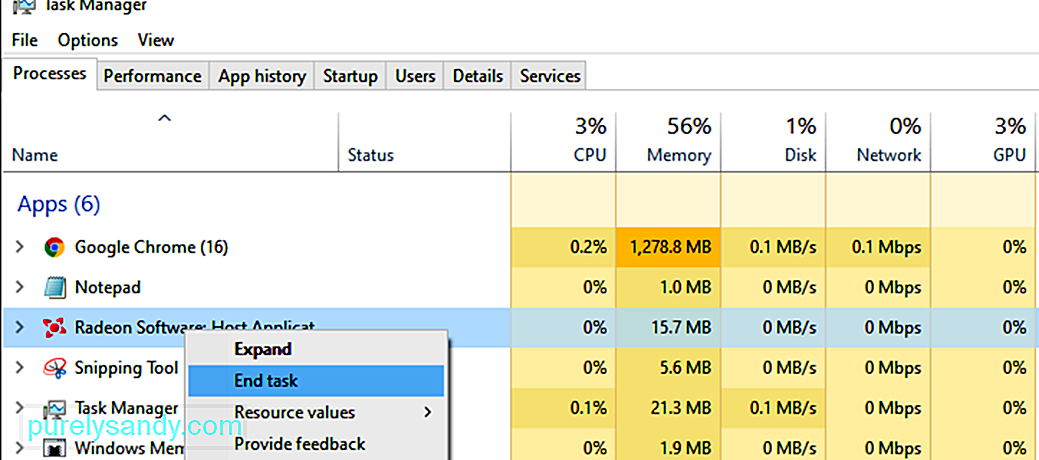
É possível que outro aplicativo esteja interferindo no que você está tentando executar ou esteja usando muitos reimgs do sistema sem deixar o suficiente para o programa em questão. Use o Gerenciador de Tarefas do Windows para fechar qualquer programa que você não precise executar e tente abrir o aplicativo novamente.
Execute o aplicativo no Modo de Segurança.O Modo de Segurança é o sistema operacional Windows mais barebones que você pode executar. Às vezes, permite que aplicativos sejam executados que de outra forma não seria possível. Inicialize no modo de segurança e tente executar o aplicativo novamente.
Atualize o programa afetado.O problema pode ser um bug ou erro na última versão do programa que você está tentando executar. Se possível, atualize-o usando um utilitário separado ou baixe manualmente a versão mais recente usando seu navegador para ver se isso corrige o problema.
Reinstale o aplicativo afetado.Pode ser que seu aplicativo tenha sido corrompido e precisa ser reinstalado. Salve todos os arquivos importantes do aplicativo e desinstale-o usando a ferramenta Adicionar ou Remover Programas do Windows ou um desses aplicativos desinstaladores.
Atualize seus drivers.Pode ser um driver do Windows, placa-mãe ou gráfico está interferindo em seu aplicativo e causando o erro de tempo de execução. Certifique-se de que seu sistema esteja totalmente atualizado. Baixe os drivers mais recentes do site do fabricante do seu sistema ou use uma ferramenta Driver Updater.
Verifique se há malware.Não é incomum que malware e vírus causem erros de execução em determinados aplicativos. Nunca é uma má ideia escanear seu sistema para se certificar de que está livre de infecções. Execute uma verificação com seu software antivírus favorito ou leia sobre como limpar seu sistema de malware.
Verifique se você tem memória e espaço de armazenamento suficientes.Às vezes, os aplicativos precisam de um pouco de espaço de armazenamento extra ou memória para serem executados devidamente. Certifique-se de que seu sistema tenha o suficiente de cada usando o gerenciador de tarefas.
Esses métodos de manutenção básicos devem ajudar a resolver a maioria dos erros de tempo de execução, incluindo o 'AppModel Runtime Error 0x490' no Windows 10. Mas se eles não funcionarem , você pode verificar as soluções abaixo uma por uma.
Solução nº 1: execute o Windows App Troubleshooter. 82678Como esse problema específico está relacionado a uma inconsistência com um aplicativo UWP (Plataforma Universal do Windows) integrado, como o Windows Photos ou o Windows Movies & amp; TV, a primeira coisa que você deve fazer é executar o solucionador de problemas do aplicativo do Windows.
Este é um utilitário que contém uma série de correções automatizadas genéricas que serão eficazes se o 'Erro de tempo de execução do AppModel 0x490' estiver ocorrendo devido a um cenário que a Microsoft já abordou.
Vários usuários afetados relataram que novas instâncias do erro pararam de aparecer no Visualizador de eventos depois de executar o Windows App Troubleshooter e aplicar a correção recomendada.
Se você está procurando instruções específicas sobre como implantar esta correção em particular, siga as instruções abaixo:
- Comece pressionando a tecla Windows + R para abrir uma caixa de diálogo Executar. Em seguida, digite “ms-settings: troubleshoot” dentro da caixa de texto e pressione Enter para abrir a guia Solução de problemas do menu Configurações.
- Na primeira janela de solução de problemas, clique em Solucionadores de problemas adicionais na parte inferior da tela.
- Quando estiver na tela com todos os solucionadores de problemas do Windows 10, a seção Localizar e corrigir outros problemas. Em seguida, clique em Aplicativos da Windows Store e clique em Executar o Solucionador de Problemas para abrir o utilitário.
- Quando estiver dentro do utilitário de Aplicativos da Windows Store, espere pacientemente até que a verificação inicial seja concluída. Se uma estratégia de reparo viável for encontrada, siga as instruções na tela para aplicar a correção recomendada (dependendo do problema com o qual você está lidando). Clique em Aplicar esta correção para aplicar a correção recomendada.
- Dependendo do problema identificado, pode ser necessário fazer uma série de ajustes manuais.
- Depois que a correção for aplicada com sucesso , reinicie o computador e veja se o problema é resolvido assim que a próxima inicialização for concluída.
- Para redefinir o cache da Windows Store, pressione a tecla Windows + R para abrir uma caixa de diálogo Executar. Dentro da caixa de texto, digite ‘wsreset.exe’ e pressione Ctrl + Shift + Enter para executar esta ação com acesso de administrador.
- Depois de iniciar esta operação, você verá um prompt CMD chamado wsreset.exe. Espere até que a janela feche automaticamente - essa é a sua dica de que os dados em cache foram apagados.
- Assim que a operação for concluída, reinicie o computador e veja se o erro de tempo de execução 0x490 do AppModel foi corrigido após a próxima inicialização. completa. Solução nº 3: redefina o aplicativo Pessoas / Fotos usando o Powershell.
- Pressione a tecla Windows + R para abrir uma caixa de diálogo Executar. Dentro da caixa de texto, digite ‘powershell’ e pressione Ctrl + Shift + Enter para abrir uma janela Powershell elevada. Quando solicitado pelo UAC (Controle de conta de usuário), clique em Sim para conceder acesso de administrador.
- Uma vez dentro da janela elevada do Powershell, copie e cole um dos seguintes comandos dependendo do aplicativo está causando o erro interno para essencialmente reinstalar o aplicativo que está causando problemas:
- get-appxpackage * Microsoft.People * | remove-appxpackage
- get-appxpackage * Microsoft.Windows.Photos * | remove-appxpackage
- Se você não souber qual aplicativo está causando o erro, verifique o Visualizador de eventos para ver qual aplicativo UWP é mencionado na guia Geral do log de erros.
- Primeiro, certifique-se de desinstalar todas as dependências do Visual Studio instaladas atualmente - Para fazer isso, pressione a tecla Windows + R para abrir uma caixa de diálogo Executar. Em seguida, digite ‘appwiz.cpl’ e pressione Enter para abrir a tela Programas e Recursos.
- Dentro do menu Programas e recursos, localize e desinstale cada instalação do Visual Studio clicando com o botão direito em cada um e escolhendo Desinstalar no menu de contexto.
- Em seguida, siga os prompts na tela até cada instalação pacote é removido.
- Reinicie seu computador e espere até que a próxima sequência de inicialização seja concluída.
- Depois que seu computador for reiniciado, instale o Visual Studio 2015, Visual Studio 2017 e Visual Studio 2019 usando o instalador multifuncional. Use o instalador correto abaixo, dependendo da infraestrutura do seu sistema operacional:
- x86 (32 bits) Windows 10
- x64 (64 bits) Windows 10
- ARM64
- Aguarde até que o download seja concluído, abra o executável de instalação vcredist e siga os prompts na tela para instalar o pacote redistribuível em seu computador.
Caso você ainda esteja encontrando novas instâncias do erro ‘AppModel Runtime Error 0x490’, vá para a próxima correção potencial abaixo.
Solução 2: Redefina o cache da Windows Store.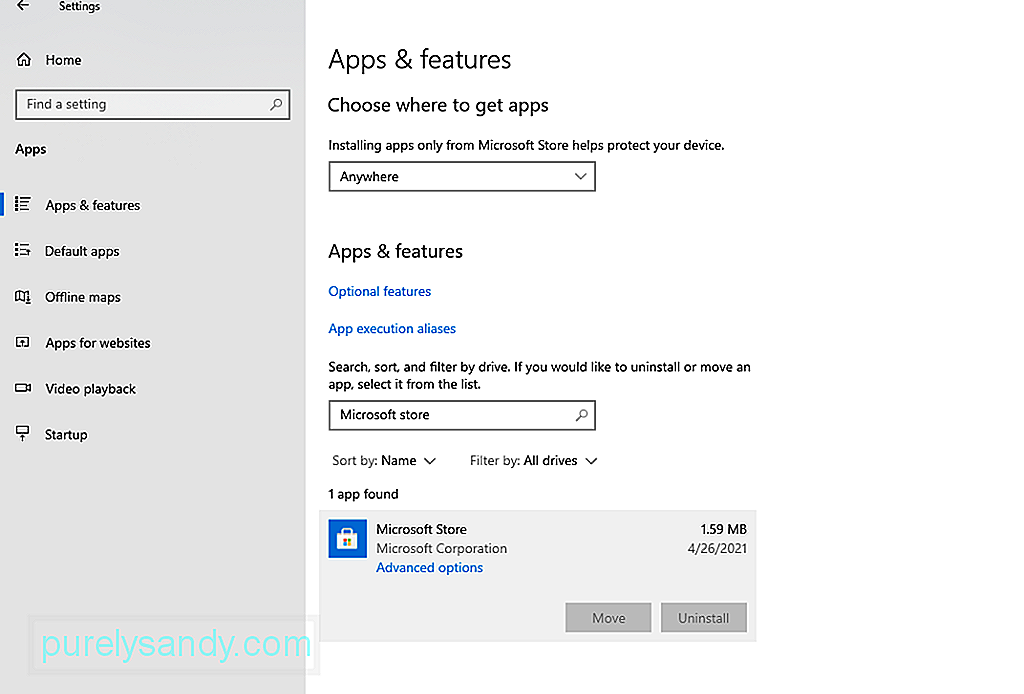
Se o solucionador de problemas do aplicativo Windows não permitiu que você identificasse um possível culpado em seu caso, a próxima coisa que você deve fazer é investigar um cache de armazenamento potencialmente corrompido.
Vários usuários afetados relataram que eles conseguiram corrigir o problema redefinindo o cache da Windows Store.
Lembre-se de que esta operação não excluirá nenhum dado do aplicativo - tudo o que ela faz é remover todos os dados armazenados em cache relacionados ao UWP (Plataforma Universal do Windows ) aplicativos.
Se os dois primeiros métodos acima não resolveram o problema no seu caso, você quase pode presumir que o erro AppModel Runtime Error 0x490 é causado pelos aplicativos Pessoas ou Fotos.
Esses dois aplicativos nativos do Windows 10 são os mais suscetíveis a acionar esse erro devido a um problema de licenciamento com o aplicativo Store. Vários usuários afetados que também encontraram esse código de erro relataram que o problema foi finalmente resolvido depois que usaram o Powershell para reinstalar efetivamente o aplicativo People ou Photos store.
Se você ainda não tentou essa correção, siga as instruções abaixo para fazer isso:
Depois que o comando foi processado com sucesso, verifique o Visualizador de eventos para ver se novas instâncias do problema AppModel Runtime Error 0x490 ainda estão ocorrendo.
Caso o mesmo problema ainda esteja ocorrendo, avance para a próxima correção potencial abaixo.
Solução nº 4: Reinstale as dependências de tempo de execução do Visual Studio.Acontece que você também verá este erro específico se algumas dependências de tempo de execução do Visual Studio foram corrompidas e estão afetando a estabilidade de certos aplicativos nativos do Windows que os utilizam.
Se este cenário for aplicável, você deve ser capaz de resolver o problema por desinstalar cada pacote redistribuível do Microsoft Visual C ++ antes de reinstalá-lo do zero usando os canais oficiais.
Para aplicar essa correção específica, siga as instruções abaixo para reinstalar todas as dependências do Visual Studio potencialmente corrompidas:
Assim que a instalação de cada Visual Studio ausente for concluída, reinicie seu computador uma última vez e veja se o erro ‘AppModel Runtime Error 0x490 ′ foi corrigido.
Solução nº 5: execute um SFC & amp; Varredura do DISM.Se nenhum dos itens acima permitiu que você evitasse novas instâncias do problema AppModel Runtime Error 0x490 no Visualizador de eventos, a próxima coisa que você deve fazer é utilizar alguns utilitários (SFC e DISM) que são capazes de corrigir a corrupção de arquivos do sistema que pode estar afetando a capacidade do sistema operacional de lidar com dependências usadas pelo pacote de aplicativos nativos do Windows 10.
O Verificador de arquivos do sistema e o Gerenciamento e manutenção de imagens de implantação são duas ferramentas integradas estão equipados para corrigir as instâncias de corrupção mais comuns que podem desencadear este tipo de erro.
Se você ainda não implantou este utilitário, comece com uma verificação do Verificador de arquivos do sistema, pois não requer uma Internet estável conexão.
Iniciando uma varredura SFCAo contrário do DISM, o SFC é uma ferramenta totalmente local que funciona usando um cache armazenado localmente para substituir itens de arquivo de sistema corrompidos por equivalentes íntegros. Mas tenha em mente que depois de iniciar este método, é importante não interromper este tipo de varredura (isso pode causar erros lógicos adicionais).
Caso você esteja encontrando esse problema com um HDD tradicional em vez de um SSD mais moderno, espere que esse processo demore algumas horas.
Este utilitário tem a tendência de congelar temporariamente - Se isso acontecer, não feche a janela e espere pelo rastreamento em tempo real para retornar.
Quando a varredura SFC for finalmente concluída, reinicie o computador e veja se novas instâncias do erro pararam de ocorrer dentro do Visualizador de eventos.
Se o sistema ainda está criando novos instâncias do AppModel Runtime Error 0x490 avançam iniciando uma varredura DISM.
Iniciando uma varredura DISM 33024O DISM usa um componente do Windows Update para substituir instâncias de arquivos corrompidos do Windows por cópias íntegras baixadas da Internet. Por isso, você precisa garantir que sua conexão com a Internet esteja estável antes de iniciar esta operação.
Depois de executar as verificações SFC e DISM, reinicie o computador e use-o normalmente para ver se ainda acabam vendo as mesmas instâncias de erro do Visualizador de eventos.
Solução 6: atualize todos os componentes do Windows.Se nenhuma das outras correções acima permitiu que você resolvesse o erro de tempo de execução 0x490 do AppModel, há uma grande chance de estamos, na verdade, lidando com algum tipo de corrupção de arquivo do sistema que não pode ser resolvido convencionalmente.
Se você chegar a este ponto, sua melhor esperança de corrigir o problema de forma convencional é redefinir todos os componentes do Windows com um procedimento como limpar instalar ou instalar o reparo (reparo no local).
O procedimento mais fácil de todos é a instalação limpa. Mas tenha em mente que, a menos que você faça backup de seus dados com antecedência, você perderá todos os seus dados pessoais presentes no driver do sistema operacional - A principal vantagem desse método é que você não será obrigado a usar mídia de instalação compatível. > Se você preferir a abordagem focada, você precisará de uma mídia de instalação compatível para iniciar uma instalação de reparo (procedimento de reparo no local).
Esta operação é consideravelmente mais tediosa, mas a principal vantagem é que você ' será capaz de atualizar todos os componentes potencialmente corrompidos sem perder dados de seus aplicativos, jogos, documentos e mídia pessoal que estão atualmente armazenados em sua unidade de sistema operacional.
Finalmente, se nada parece funcionar para você, tente reinstalar o Microsoft Windows usando o pacote de instalação de mídia ou simplesmente repare o Windows instalado.
Observe que esse método é tedioso o suficiente e requer paciência e tempo. Enquanto isso, faça um backup completo dos dados da unidade do Windows e repare ou reinstale o Windows.
ConclusãoA maioria dos erros de tempo de execução desaparece por conta própria. Mas há casos em que esses erros denotam um problema mais sério que você precisa resolver imediatamente. Se você está sendo incomodado pelo aparecimento constante do erro AppModel Runtime Error 0x490, as soluções acima devem ajudá-lo a lidar com ele. Se você souber de uma solução não incluída neste guia, deixe-nos saber nos comentários abaixo e nós atualizaremos o guia para você.
Vídeo do youtube: Como corrigir 'AppModel Runtime Error 0x490 no Windows 10
09, 2025

